Linux命令行高效技巧:20个必备技巧助你从入门到精通
发布时间: 2024-09-26 20:09:09 阅读量: 28 订阅数: 29 

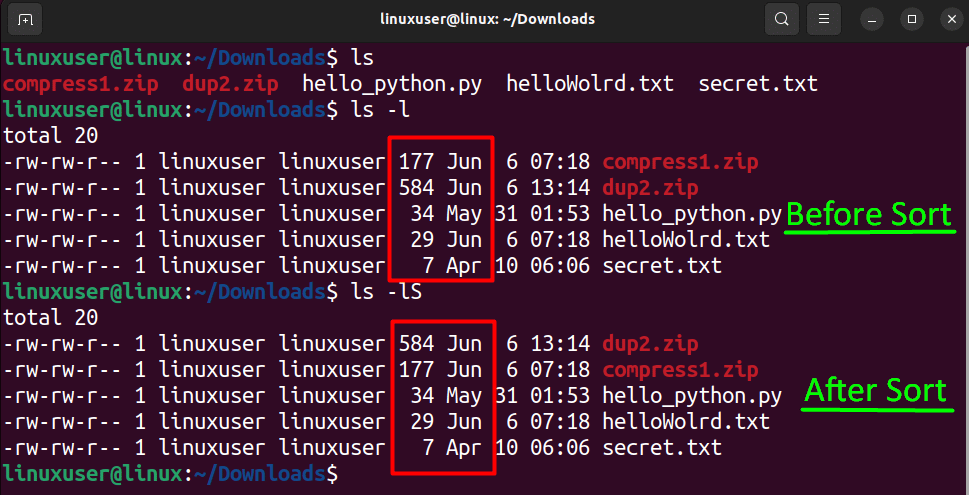
# 1. Linux命令行的入门知识
Linux命令行,也被称为终端或shell,是用户与Linux操作系统交互的一种方式。虽然它看起来只是简单的输入和输出界面,但实质上,它是一个功能强大的工具,可以执行复杂的任务和自动化脚本。
## 1.1 Linux命令行的基本构成
命令行的基本构成包括命令提示符、命令、参数和选项。命令提示符显示当前的工作目录和用户名,命令是用户希望操作系统执行的操作,参数是命令操作的对象,选项是命令的具体操作方式。
示例:
```bash
$ ls -l /home/user/
```
在这个例子中,`$` 是命令提示符,`ls` 是列出目录内容的命令,`-l` 是长格式输出选项,`/home/user/` 是参数。
## 1.2 Linux命令行的工作环境
Linux命令行的工作环境主要由shell程序构成。常见的shell有bash、zsh、csh等。用户可以根据自己的喜好和需求选择合适的shell。在Linux系统中,通常默认的shell是bash。
操作步骤:
1. 输入 `echo $SHELL` 查看当前使用的shell。
2. 使用 `bash` 或 `zsh` 等命令切换到其他shell环境。
理解Linux命令行的基础知识是进行后续高级操作和脚本编写的前提。掌握基本命令和环境配置之后,用户就可以开始探索更为复杂的命令行操作技巧和自动化脚本编写了。
# 2. Linux命令行常用操作技巧
## 2.1 文件系统导航与管理
### 2.1.1 基本的文件和目录操作
Linux的文件系统提供了一系列命令来管理文件和目录。初学者需要掌握以下基本命令:
- `ls`:列出目录中的文件和文件夹。
- `cd`:改变当前工作目录。
- `pwd`:显示当前工作目录的完整路径。
- `mkdir`:创建新目录。
- `rmdir`:删除空目录。
- `touch`:创建空文件或更新文件的时间戳。
- `cp`:复制文件或目录。
- `mv`:移动或重命名文件或目录。
- `rm`:删除文件或目录。
这些命令的使用频率非常高,是每个使用Linux系统用户的必备技能。
### 2.1.2 高级文件搜索与索引
对于需要频繁处理大量文件的用户而言,掌握文件搜索与索引技术是必不可少的。以下是一些高级的搜索和索引命令:
- `find`:在目录树中搜索文件,并执行操作。
- `grep`:搜索文本,并打印出匹配行。
- `locate`:快速查找文件,通过预先构建的数据库索引。
这些命令支持复杂的搜索条件和模式匹配,能够帮助用户快速定位信息。
### 代码块与逻辑分析
下面是一个使用`find`命令查找特定类型文件并删除它们的示例代码:
```bash
find /home/user/ -name "*.log" -type f -delete
```
**逻辑分析:**
- `/home/user/`:指定搜索的起始目录。
- `-name "*.log"`:搜索所有扩展名为`.log`的文件。
- `-type f`:限定搜索结果必须是文件。
- `-delete`:删除找到的文件。
这个命令非常适用于清理日志文件或是删除不需要的文件类型。
## 2.2 文本处理和数据排序
### 2.2.1 文本过滤与提取
Linux提供了强大的文本过滤工具,如`grep`、`sed`、`awk`等,可以对文本数据进行过滤和提取。下面是一些常见的使用案例:
- `grep 'pattern' file`:从文件中搜索包含特定模式的行。
- `sed 's/old/new/' file`:使用替换字符串对文件内容进行替换。
- `awk '/pattern/ {action}' file`:对匹配特定模式的行执行动作。
### 2.2.2 数据排序与统计分析
对于数据分析,`sort`、`uniq`、`wc`等命令提供强大的文本排序和统计功能:
- `sort file`:对文件的行进行排序。
- `uniq file`:从已排序的文件中去除重复行。
- `wc file`:计算文件的行数、单词数、字符数。
### 代码块与逻辑分析
以下是一个处理日志文件并统计特定事件出现次数的示例代码:
```bash
awk '/ERROR/ {count++} END {print count}' logfile.txt
```
**逻辑分析:**
- `/ERROR/`:匹配包含`ERROR`的行。
- `{count++}`:对于匹配的行,增加计数器`count`。
- `END {print count}`:文件处理完毕后,打印计数器的值。
这个命令可以快速统计出日志文件中错误发生的次数,有助于分析系统问题。
## 2.3 管道与重定向
### 2.3.1 管道的使用技巧
管道(`|`)允许将一个命令的输出直接作为另一个命令的输入,极大地提高了命令行的灵活性。例如:
```bash
ls | grep 'txt' | wc -l
```
这条命令将列出当前目录下所有`.txt`文件,并统计它们的数量。
### 2.3.2 输入输出重定向进阶
重定向允许我们将标准输入(`stdin`)、标准输出(`stdout`)和标准错误输出(`stderr`)重定向到文件。示例如下:
- `command > file`:将命令的输出保存到文件中。
- `command >> file`:将命令的输出追加到文件中。
- `command 2> file`:将命令的错误信息输出到文件中。
### 表格
下面是一个表格,总结了常见的重定向符号及其作用:
| 符号 | 作用 |
| ------- | ------------------------------------ |
| `>` | 覆盖重定向,将输出写入文件 |
| `>>` | 追加重定向,将输出追加到文件末尾 |
| `2>` | 错误重定向,将错误信息写入文件 |
| `2>&1` | 错误合并重定向,将错误信息追加到文件 |
| `&>` | 全部重定向,同时覆盖输出和错误信息 |
### 代码块与逻辑分析
以下是一个将一个程序的标准输出和错误信息同时追加到一个日志文件的示例代码:
```bash
command >> logfile.txt 2>&1
```
**逻辑分析:**
- `command`:运行命令。
- `>> logfile.txt`:将标准输出追加到`logfile.txt`文件。
- `2>&1`:将标准错误输出也重定向到同一个文件中。
这样,无论是命令的标准输出还是错误信息,都会被记录在`logfile.txt`文件中,方便后续的查看和分析。
# 3. Linux命令行自动化脚本编写
自动化脚本是提高工作效率和确保任务一致性的关键。本章节将深入介绍如何编写Linux命令行自动化脚本,涵盖从基础结构到高级优化的各个方面。
## 3.1 编写简单脚本
### 3.1.1 基本的脚本结构和执行
在开始编写脚本之前,了解基本的脚本结构是必要的。脚本通常由以下几个部分组成:shebang行、声明变量、执行命令和函数定义。下面是一个简单脚本的示例,它会打印出当前日期和时间。
```bash
#!/bin/bash
# 这是一个脚本的基本结构示例
# 打印当前日期和时间
echo "当前日期和时间: $(date)"
```
上述脚本的每一行都有其含义:
- `#!/bin/bash`:这个被称为shebang行,告诉系统这个脚本应当用bash解释器来执行。
- `# 这是一个脚本的基本结构示例`:这行以`#`开头,是注释行,它向阅读脚本的人解释代码的功能,不会被bash执行。
- `echo "当前日期和时间: $(date)"`:`echo`命令用于输出字符串,`date`命令用于显示当前的日期和时间,而`$(date)`是命令替换,它执行`date`命令并输出结果。
要执行这个脚本,需要给它执行权限,并在命令行中运行它:
```bash
chmod +x script.sh
./script.sh
```
### 3.1.2 变量和参数的应用
变量是脚本编程中用来存储和传递信息的基本工具。下面的脚本示例演示了如何在脚本中定义和使用变量,同时接受参数输入。
```bash
#!/bin/bash
# 定义一个变量来存储用户输入的名字
name=$1
# 检查是否提供了名字参数
if [ -z "$name" ]; then
echo "请提供名字作为脚本参数!"
exit 1
fi
# 打印问候语
echo "你好, $name! 你当前的日期和时间是 $(date)"
```
在这个脚本中,`$1`代表脚本的第一个参数。如果用户在执行脚本时没有提供任何参数,`[ -z "$name" ]`这个测试将返回真,脚本会打印错误消息并退出。变量`name`被用作一个动态值,可以根据用户输入的值而改变。
## 3.2 高级脚本技巧
### 3.2.1 条件判断和循环控制
脚本的真正力量在于根据条件执行不同的操作,以及重复执行任务直到满足某个条件。以下是条件判断和循环控制的示例。
```bash
#!/bin/bash
# 这个脚本将检查数字是否大于10
number=12
if [ "$number" -gt 10 ]; then
echo "$number 大于 10"
else
echo "$number 不大于 10"
fi
# 循环控制
for i in {1..5}; do
echo "$i"
done
```
在这个脚本中,`if`语句使用了条件表达式`-gt`(大于),来判断变量`number`的值是否大于10。`for`循环则是重复执行循环体内的语句,这里它会依次打印数字1到5。
### 3.2.2 函数和模块化编程
随着脚本的增长,将代码分割成小的、可管理的函数是一种很好的做法。这不仅有助于组织代码,还有助于重用代码。
```bash
#!/bin/bash
# 定义一个函数来打印信息
print_info() {
echo "这是函数打印的信息"
}
# 调用函数
print_info
```
这个例子展示了如何定义和调用一个简单的函数。函数`print_info`封装了打印信息的操作,可以在脚本的任何地方被多次调用。
## 3.3 脚本的调试与优化
### 3.3.1 调试技巧和错误处理
调试是开发过程中不可或缺的一部分。通过向脚本添加调试信息、使用`set`命令和检查变量值,可以找到脚本中的错误。
```bash
#!/bin/bash
# 启用调试模式
set -x
# 潜在的变量错误
undefined_variable=$undefined
# 使用条件判断处理可能的错误
if [ -z "$undefined_variable" ]; then
echo "未定义的变量未设置!"
fi
```
调试模式(`set -x`)会在脚本执行时显示调试信息,有助于识别和解决脚本中的问题。
### 3.3.2 性能优化与资源监控
在脚本执行时,监控其性能和资源使用情况可以提高效率。可以使用`top`或`htop`命令来监控系统资源,同时可以优化脚本中的命令来减少资源消耗。
```bash
#!/bin/bash
# 使用更高效的命令代替循环
seq 1000000 | xargs -n 1 echo "Number: "
```
该脚本使用`seq`命令生成数字序列,并用`xargs`将这些数字传递给`echo`命令。这种方法比使用`for`循环的性能要好,尤其是在处理大量数据时。
本章节展示了Linux自动化脚本编写的基础和深入知识,接下来的章节将介绍系统管理、网络配置以及远程管理的高级技巧。
# 4. Linux命令行系统管理技巧
## 4.1 系统监控与日志分析
### 4.1.1 实时系统监控工具
在Linux系统管理中,实时监控系统资源的使用情况是至关重要的。这不仅能够帮助系统管理员及时发现系统瓶颈,还能快速定位潜在的问题。对于实时系统监控,有几个常用的工具:
- **top**:top命令是一个动态的系统监控工具,它能够展示系统中进程的实时视图。top命令的输出会不断刷新,显示CPU使用率、内存使用情况、运行时间等信息。
```bash
top
```
- **htop**:htop是top的一个增强版,提供了更加直观的界面和更丰富的功能。它允许用户通过鼠标或键盘快捷键直接与进程交互,如杀死进程或调整进程优先级。
```bash
htop
```
- **vmstat**:vmstat命令提供了关于系统内存、进程、CPU活动的信息。该命令特别适合查看系统的虚拟内存使用情况。
```bash
vmstat 1
```
以上命令中的`1`表示每隔1秒刷新一次数据。
### 4.1.2 日志文件分析和管理
Linux系统中,所有的关键事件都被记录在日志文件中。这些日志文件由`systemd`的`journald`服务或者传统的`syslog`守护进程管理。分析这些日志文件可以帮助管理员发现系统故障、安全问题或者性能瓶颈。
- **journalctl**:对于`systemd`系统,`journalctl`命令用于查看和查询`journald`生成的日志。它可以用来过滤特定事件,比如仅查看某个服务的日志。
```bash
journalctl -u ssh.service
```
该命令会列出`ssh.service`服务的日志条目。
- **syslog**:对于传统的`syslog`日志,通常使用`/var/log`目录下的各种日志文件进行管理。使用`grep`、`awk`等工具可以帮助管理员在日志文件中搜索和过滤信息。
```bash
grep "error" /var/log/syslog
```
该命令会在`syslog`中搜索包含"error"字符串的行。
## 4.2 进程管理与资源调度
### 4.2.1 进程控制与任务管理
在Linux系统中,对进程的管理和控制是系统管理员的日常任务之一。这包括启动、停止、重启服务,以及对系统进程进行优先级调度。
- **ps**:ps命令是一个非常强大的工具,用于报告当前进程状态。它可以显示当前运行的进程的详细信息。
```bash
ps aux
```
- **kill**:kill命令用于向进程发送信号。在进程需要被终止时,这是一个非常有用的操作。
```bash
kill -9 <PID>
```
`<PID>`是需要终止的进程ID。信号`-9`表示立即终止进程。
### 4.2.2 资源限制与优先级设置
Linux内核允许对进程使用资源进行限制。这对于维护系统稳定性和防止某个进程消耗过多资源非常有用。
- **nice**:使用nice命令可以改变进程的优先级。优先级越高,进程获得的CPU时间越少。
```bash
nice -n 10 command
```
- **renice**:renice命令用于修改正在运行的进程的优先级。
```bash
renice -n 5 -p <PID>
```
`<PID>`是要修改优先级的进程的ID。
## 4.3 系统安全与维护
### 4.3.1 用户权限管理与安全策略
Linux是一个多用户系统,合理管理用户权限对于保障系统安全至关重要。
- **chmod**:chmod命令用于改变文件和目录的访问权限。这对于限制对敏感数据的访问非常有用。
```bash
chmod 755 /path/to/directory
```
- **chown**:chown命令用于改变文件或目录的所有者和组。在处理共享文件时,这个命令可以帮助确保数据的安全。
```bash
chown user:group /path/to/file
```
### 4.3.2 备份与灾难恢复技巧
备份是维护系统安全和防止数据丢失的重要措施。在Linux系统中,有许多工具可以用来备份数据。
- **rsync**:rsync是一个非常强大的文件传输工具,它可以通过网络同步文件和目录。它非常适合用于备份数据,因为它仅复制变化的部分。
```bash
rsync -a --delete /path/to/source /path/to/destination
```
- **tar**:tar命令是Linux中的打包和压缩工具。它可以用来创建文件和目录的备份。
```bash
tar -cvf /path/to/backup.tar /path/to/directory
```
本章节介绍了一些系统管理的基本技巧,包括监控工具的使用、进程管理、以及系统安全和维护的方法。掌握这些技能可以帮助系统管理员更加高效地管理和维护Linux系统,确保系统的稳定运行和数据的安全性。
# 5. Linux命令行的网络与远程管理技巧
## 5.1 网络配置与故障排除
网络配置是Linux系统管理员必须掌握的基本技能之一,它涉及到系统与网络的通信能力。Linux提供了丰富的命令行工具来进行网络配置,包括但不限于ifconfig, ip, netstat和ss。
### 5.1.1 基本网络配置命令
在Linux系统中,ifconfig曾是最常用的网络配置工具,但它已在最新的发行版中逐渐被ip命令取代。尽管如此,了解ifconfig仍然是有用的,因为它在一些旧系统或特定的环境中可能仍在使用。
```bash
# 显示所有网络接口的信息
ifconfig -a
# 启用和禁用指定的网络接口
ifconfig eth0 up
ifconfig eth0 down
# 配置网络接口的IP地址和子网掩码
ifconfig eth0 ***.***.*.** netmask ***.***.***.*
```
ip命令是现代Linux发行版推荐的网络配置工具,它的功能更为强大和灵活。
```bash
# 显示所有网络接口的信息
ip addr show
# 启用和禁用指定的网络接口
ip link set eth0 up
ip link set eth0 down
# 配置网络接口的IP地址
ip addr add ***.***.*.**/24 dev eth0
```
### 5.1.2 远程连接与端口转发
在配置网络时,远程连接功能允许管理员从一个系统控制另一个系统,而无需物理接触。远程连接工具如SSH(Secure Shell)是Linux系统管理中不可或缺的部分。
```bash
# 连接到远程主机
ssh user@remote_host
# 端口转发可以将本地系统的一个端口映射到远程系统的另一个端口
ssh -L 8080:remote_host:80 user@remote_host
```
上述命令将本地的8080端口转发到远程主机的80端口。
## 5.2 远程文件系统和备份
远程文件系统访问和备份是Linux系统管理中的高级应用,通常涉及到NFS(Network File System)和rsync工具。
### 5.2.1 远程文件系统挂载与访问
NFS允许网络中的机器共享文件系统,使得远程挂载和访问文件系统成为可能。
```bash
# 在客户端安装nfs-common包
sudo apt-get install nfs-common
# 挂载远程的NFS共享目录
mount remote_host:/path/to/shared_folder /mnt/remote_folder
```
### 5.2.2 网络备份与恢复策略
rsync是一个非常强大的文件复制工具,它在备份和同步文件时可以只复制变化的部分。rsync与SSH结合使用可以实现网络备份。
```bash
# 将本地目录同步到远程主机
rsync -avz /path/to/local_folder/ user@remote_host:/path/to/remote_folder/
# 从远程主机恢复文件到本地
rsync -avz user@remote_host:/path/to/remote_folder/ /path/to/local_folder/
```
其中`-a`参数表示归档模式,`-v`表示详细模式,`-z`表示数据传输时进行压缩。
## 5.3 高级网络工具应用
高级网络管理技巧涉及使用多种工具来监控网络流量、配置防火墙和提升网络安全。
### 5.3.1 网络流量监控与分析
网络管理员需要对网络流量进行监控,以便发现瓶颈或异常流量。常用工具有iftop, nethogs和tcpdump。
iftop是一个实时流量监控工具,可以显示进出网络接口的带宽。
```bash
# 监控eth0接口的实时网络流量
sudo iftop -i eth0
```
nethogs是一个类似top的程序,但它针对网络连接,可以显示各个进程的网络使用情况。
```bash
# 监控进程级别的网络使用
sudo nethogs eth0
```
tcpdump是一个强大的命令行网络分析工具,它允许用户捕获和操作网络上的数据包。
```bash
# 捕获eth0接口上的所有数据包
sudo tcpdump -i eth0
```
### 5.3.2 防火墙配置与网络安全
Linux系统的防火墙通常由iptables或firewalld服务来管理。iptables是更为传统的选择,而firewalld则提供了更多的灵活性和动态管理功能。
```bash
# 查看iptables规则
iptables -L
# 允许或拒绝特定端口的流量
iptables -A INPUT -p tcp --dport 80 -j ACCEPT
iptables -A INPUT -p tcp --dport 22 -j DROP
```
在使用iptables时,管理员需要对网络协议和端口有深入的了解,以便正确配置规则。
通过这些命令行工具和技巧,Linux管理员可以有效地管理网络资源,确保系统安全和远程访问的高效性。随着技术的不断进步,持续学习和掌握新的网络管理工具和技术是保持竞争力的关键。
0
0





